如何在Mac上创建和使用符号链接?
181 2023-09-28符号链接,也称为符号链接,是指系统中其他位置的文件或目录的特殊文件。您可以将它们视为高级别名,下面是如何在MacOS中使用它们。
符号链接类似于别名,但它们在Mac上的每个应用程序中都有效--包括在终端中。当应用程序不想使用常规别名正确工作时,它们特别有用。在MacOS上,使用 ln 效用。您不能在 Finder 中创建它们。MacOS中的符号链接与 Linux 中的符号链接类似,因为它们都是类似 Unix 的操作系统。Windows 中的符号链接的工作方式有点不同。
什么是符号链接?
在MacOS中,您可以在Finder中创建常规别名。别名指向文件或文件夹,但它们更像是简单的快捷方式。
符号链接是一种更高级的别名类型,它适用于系统上的每个应用程序,包括终端中的命令行实用程序。您创建的符号链接在应用程序中似乎与它所指向的原始文件或文件夹相同--尽管它只是一个链接。
例如,假设您有一个程序需要将其文件存储在/Library/Program中。但是您希望将这些文件存储在系统上的其他地方-例如,在/卷/Program中。您可以将Program目录移动到/VILES/Program,然后在/Library/Program中创建一个符号链接,指向/卷/Program。程序将尝试访问/Library/Program中的文件夹,而操作系统将将其重定向到/卷/Program。
这对于MacOS操作系统和您使用的应用程序来说是完全透明的。如果您浏览到Finder或任何其他应用程序中的/Library/Program目录,那么它似乎包含了/volks/Program中的文件。
除了符号链接(有时被称为“软链接”)之外,您还可以创建“硬链接”。符号或软链接指向文件系统中的路径。例如,假设您有来自/user/示例的符号--或软链接--指向/opt/示例。如果您将文件移动到/opt/示例,那么/user/sample的链接就会中断。但是,如果您创建了一个硬链接,它实际上将指向文件系统上的基础inode。因此,如果您创建了一个指向/opt/例的硬链接,并在以后移动了/opt/示例,那么/user/示例中的链接仍然指向文件,不管您在哪里移动它。硬链接在一个较低的层次起作用。
您通常应该使用标准符号链接(软链接),如果您不确定使用哪一个。硬链接有一些限制。例如,不能在一个分区或磁盘上创建指向另一个分区或磁盘上某个位置的硬链接,而可以使用标准的符号链接来实现这一点。
使用ln命令创建符号链接
要在Mac上创建一个符号链接,您需要使用终端应用程序。
按命令+空格,键入“终端”,然后按下“Enter”以打开Spotlight搜索中的终端。导航到Finder>Applications>实用程序>终端,以启动终端快捷方式。
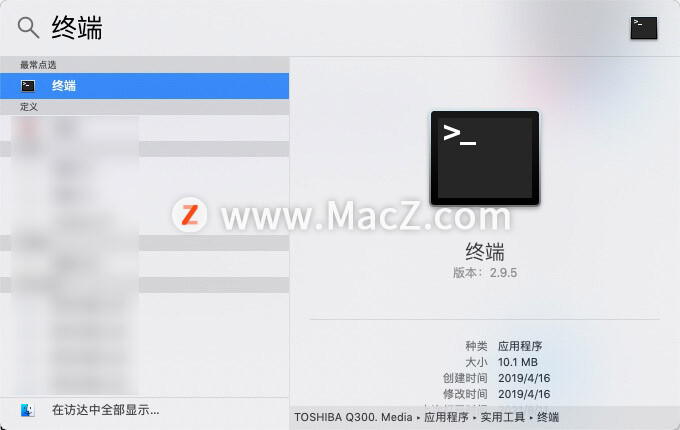
运行ln 命令的形式如下。可以指定目录或文件的路径:
ln -s /path/to/original /path/to/link
这个-s 这里告诉ln命令创建一个符号链接。如果要创建硬链接,则忽略-s。大多数情况下,符号链接是更好的选择,所以不要创建硬链接,除非您有特定的理由这样做。
下面是一个例子。假设您希望在桌面文件夹中创建指向下载文件夹的符号链接。您将运行以下命令:
ln -s /Users/name/Downloads /Users/name/Desktop

创建链接后,您将看到您的下载文件夹出现在桌面上。它实际上是您创建的符号链接,但它看起来像真正的链接。此文件夹将显示包含与下载文件夹相同的所有文件。这是因为它们是不同的视图,指向文件系统上相同的底层目录。
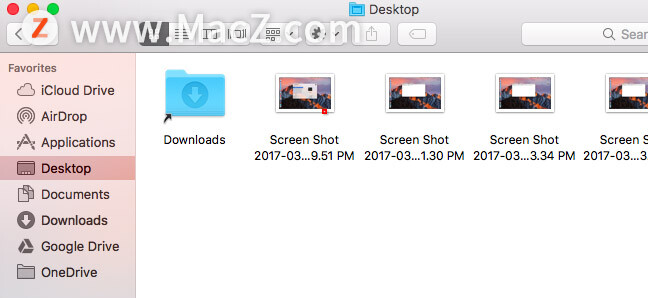
如果您的文件路径包含空格或其他特殊字符,则需要将其括在引号中。因此,如果要在桌面上创建指向用户目录中名为“MyFiles”的文件夹的链接,则需要以下命令:
ln -s "/Users/name/My Files" "/Users/name/Desktop/My Link"
为了方便输入文件和目录路径到终端,您可以将文件夹从Finder窗口拖放到终端,终端将自动填充到该文件夹的路径。如果有必要的话,它也会将路径用引号括起来。

如果需要在用户帐户无法访问的系统位置创建符号链接,则需要在ln 命令的sudo 命令,就像这样:
sudo ln -s /path/to/original /path/to/link
请记住,在MacOS的现代版本中,由于系统完整性保护功能,您不能在不更改低级固件选项的情况下写入特定的系统位置。您可以禁用该功能,但我们建议您不要。

如何删除符号链接?
您可以删除符号链接,就像删除任何其他类型的文件一样。例如,要删除Finder中的符号链接,Ctrl+单击或右键单击它并选择“移动到垃圾”。
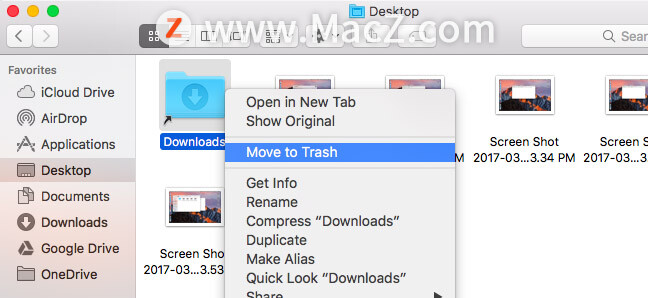
可以使用 rm 命令,该命令与删除其他文件的命令相同。运行该命令并指定要删除的链接的路径:
rm /path/to/link

如何使用图形工具创建符号链接?
Finder可以创建别名,但是它们不会像符号链接那样工作。别名就像 Windows 上的桌面快捷键。它们不被视为真实、透明的符号链接。
为了能够在Finder中创建符号链接,您需要一个第三方实用程序或脚本。我们推荐开源应用 SymbolicLinker 快速添加一个Services>Make符号链接选项到Finder的上下文菜单。
单击它添加的选项,它将创建指向当前目录中选定文件或文件夹的符号链接。你可以把它重命名,并把它移到任何你喜欢的地方。
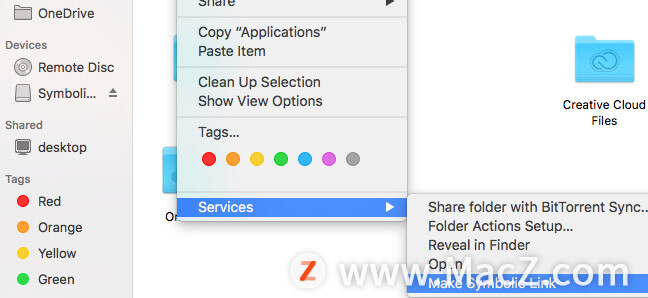
如果您以前没有使用过它们,符号链接可能需要一些时间来包装您的头,并习惯使用。但是,一旦您这样做了,您就会发现它们是一个强大的工具,可以用来执行通常使用常规别名无法完成的任务。
攻略专题
查看更多-

- 《deepseek》保存对话教程
- 161 2025-02-07
-

- 《三国杀》界黄盖技能介绍
- 163 2025-02-07
-

- 《燕云十六声》不同难度收益介绍
- 213 2025-02-07
-

- 《三国杀》界陆逊技能介绍
- 175 2025-02-07
-

- 《新仙魔九界》装备获取指南
- 124 2025-02-07
-

- 《新仙魔九界》新手快速升级技巧
- 201 2025-02-07
热门游戏
查看更多-

- 快听小说 3.2.4
- 新闻阅读 | 83.4 MB
-

- 360漫画破解版全部免费看 1.0.0
- 漫画 | 222.73 MB
-

- 社团学姐在线观看下拉式漫画免费 1.0.0
- 漫画 | 222.73 MB
-

- 樱花漫画免费漫画在线入口页面 1.0.0
- 漫画 | 222.73 MB
-

- 亲子餐厅免费阅读 1.0.0
- 漫画 | 222.73 MB
-








